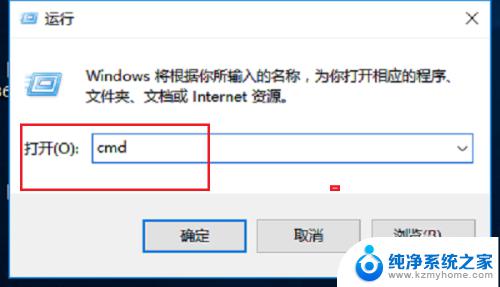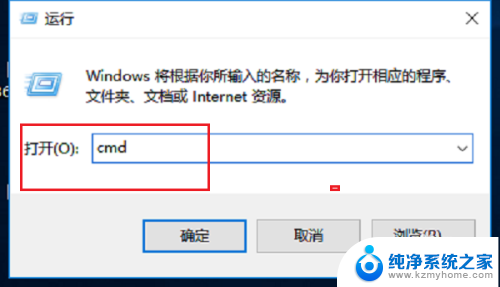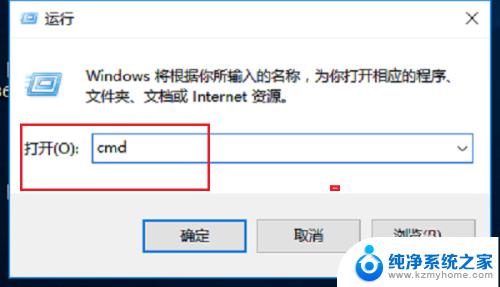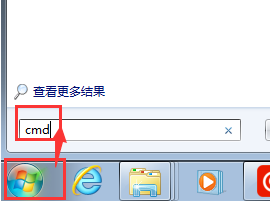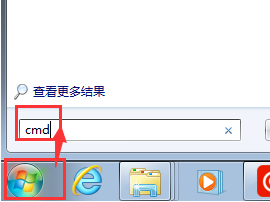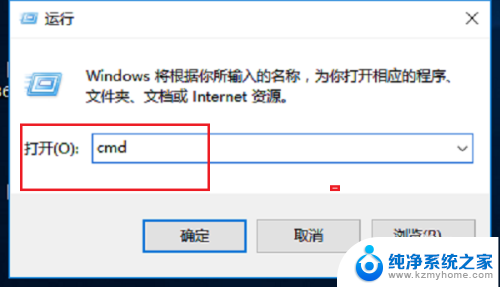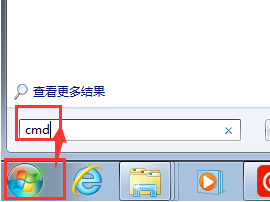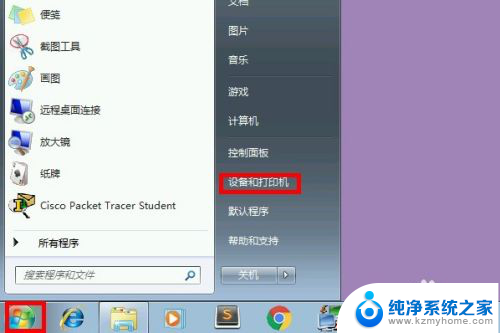怎么查打印机的ip地址 如何查看打印机的IP地址
打印机作为现代办公环境中必不可少的设备之一,其IP地址的查找对于网络的连接和设置至关重要,我们该如何查找打印机的IP地址呢?我们可以通过打印机本身的控制面板来查找IP地址。在大多数打印机上,可以通过菜单或设置选项来查看网络设置,其中包括IP地址。我们还可以通过打印机的配置页来查找IP地址。通过打印机的配置页,可以找到打印机的网络配置信息,其中包括IP地址、子网掩码等。通过打印机本身的控制面板和配置页,我们可以方便地查找到打印机的IP地址。接下来让我们一起探讨如何查看打印机的IP地址吧!
步骤如下:
1.首先要看打印机是怎么连接的,如果打印机直接和电脑相连接的话,那么电脑的ip地址就是打印机的ip地址。如图打开电脑的开始选项然后在地址栏打cmd。
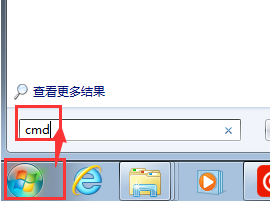
2.使用ipconfig指令查看本地址的ip地址,这时候这里的IP地址就是打印机的地址。这样查找打印机的ip地址最简单。
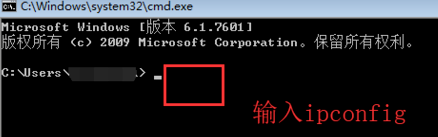
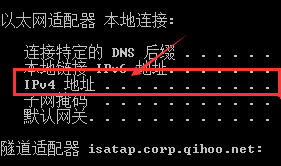
3.还有一种办法查看打印机的ip地址,打开电脑的控制面板-硬件和声音-查看设备打印机。然后再选中打印机鼠标右键菜单,选择打印机属性。
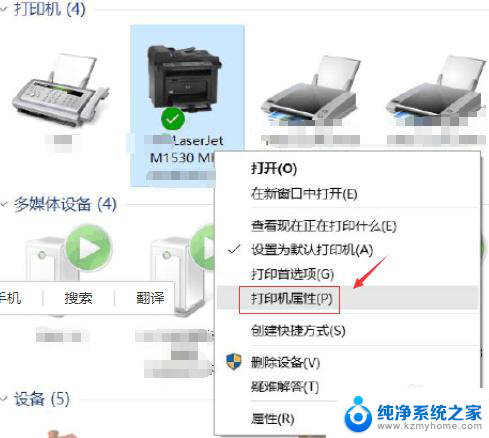
4.在打印机属性立马选择“端口”选项卡,默认选中端口地址就是你打印机的IP地址哦。一般这个ip地址也是你自己的网络ip地址。
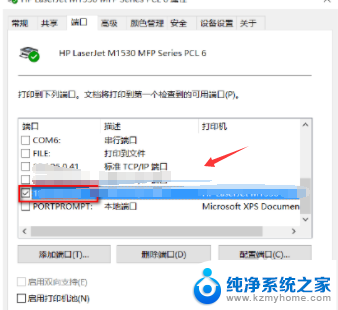
以上就是如何查找打印机的IP地址的全部内容,若还有不清楚的用户,可以参考以上小编的步骤进行操作,希望对大家有所帮助。